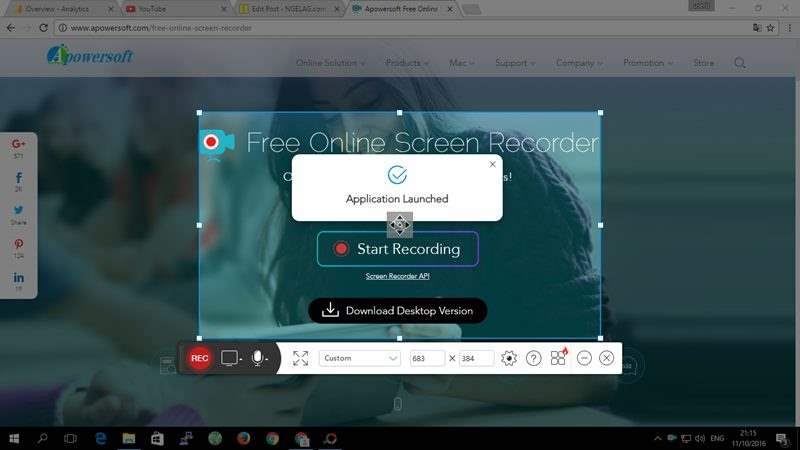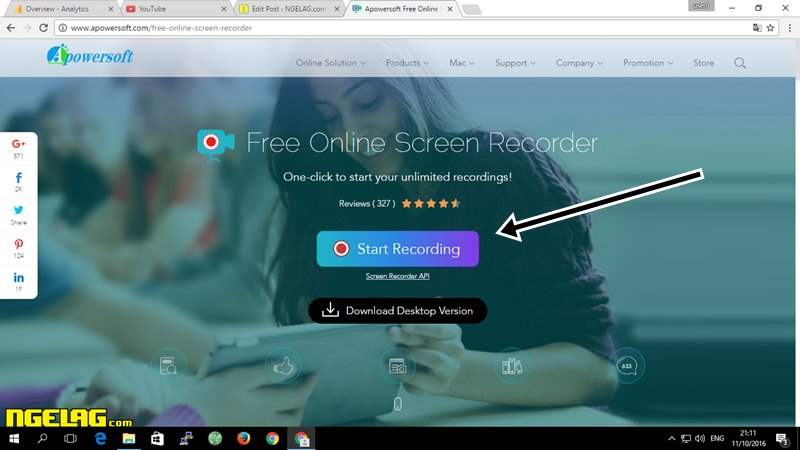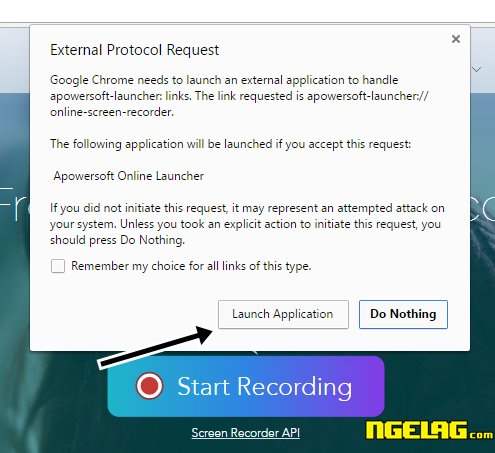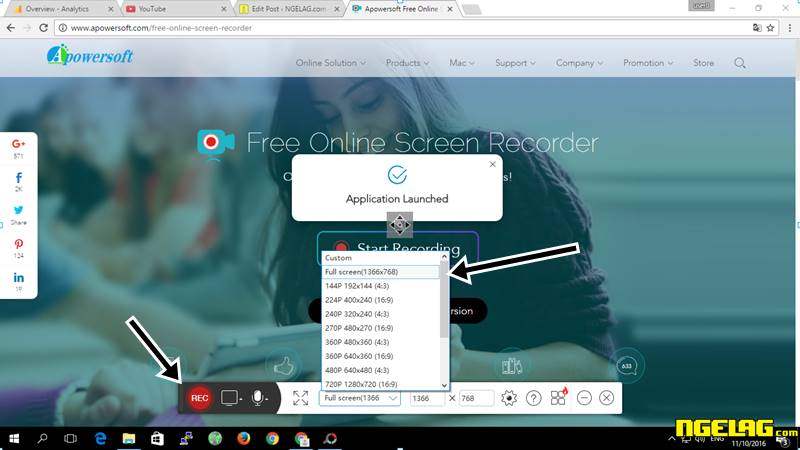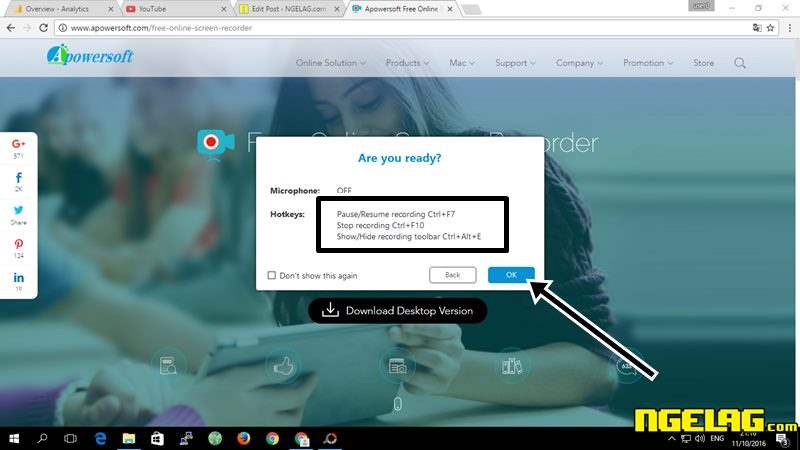Cara merekam layar pc , komputer atau laptop itu bagaimana sih ? Jika kalian biasanya merekam langsung menggunakan kamera dan hasilnya tidak maksimal , maka berikut ini ada tutorial cara merekam layar pc dengan mudah .
Sebelumnya , NGELAG.com juga pernah membahas cara merekam layar android dan cara screenshot layar . Pada dasarnya cara merekam layar pc itu sangat mudah , tidak sesulit yang dibayangkan .
Nah berikut ini ada beberapa software perekam layar pc dan cara menggunakannya . Software yang disediakan disini merupakan software gratis , ringan digunakan dan bebas untuk dipakai oleh siapa saja .
Cara Merekam Layar PC Menggunakan Apowersoft Free Online Screen Recorder
Apowersoft Free Online Screen Recorder adalah aplikasi perekam layar pc gratis berbasis browser , caranya sangat mudah :
- Buka website www.apowersoft.com
- Tekan Start Recording
- Download launcher nya dan install
- Lalau langsung Launch Aplication
- Selanjutnya, silahkan atur ukuran layar yang hendak direkam lalu tekan tombol REC berwarna merah untuk memulai rekaman.
- Ingat-ingan hotkeys berikut untuk melakukan pause pada rekaman atau berhenti merekam dan menyimpan video hasil rekaman
- Setelah diproses selama beberapa detik atau menit (tergantung durasi rekaman) , maka file video hasil rekaman bisa kalian temukan pada Documents\Apowersoft\Apowersoft Free Online Screen Recorder
Jika kalian kurang suka dengan langkah-langkah diatas , kalian bisa mencoba cara merekam layar PC berikut ini :
Menggunakan CamStudio
- Pertama , Download dulu Software CamStudio disini .
- Setelah download selesai , eksekusi file untuk melakukan installasi .
- Setelah installasi selesai , jalankan program CamStudio
- Pilih Region > Full Screen agar aplikasi merekam keseluruhan bidang layar pc .
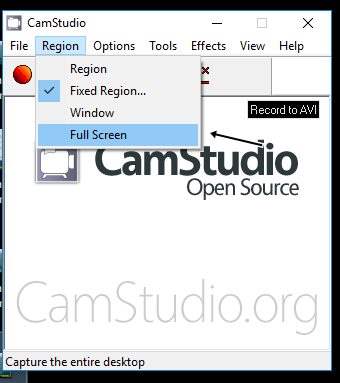
Mengatur Ukuran Layar Yang Akan Direkam - Lalu tekan tombol merah untuk mulai merekam layar pc , komputer atau laptop kalian .
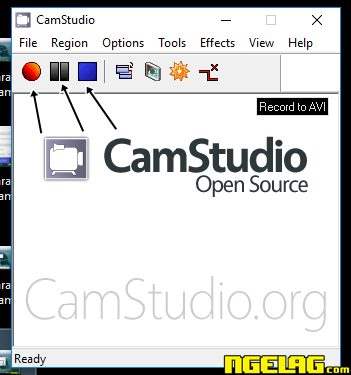
Tekan Tombol Merah Untuk Mulai Merekam - Minimize aplikasi CamStudio , jika sudah selesai merekam buka kembali CamStudio dari Background Task (pojok kanan bawah layar) dan tekan tombol stop yang berwarna biru .
- Kalian juga bisa mengatur Hotkeys agar proses merekam layar pc menjadi lebih praktis dan mudah .
- Caranya dengan melakukan navigasi ke Option>Program Option>Keyboard Shortcuts
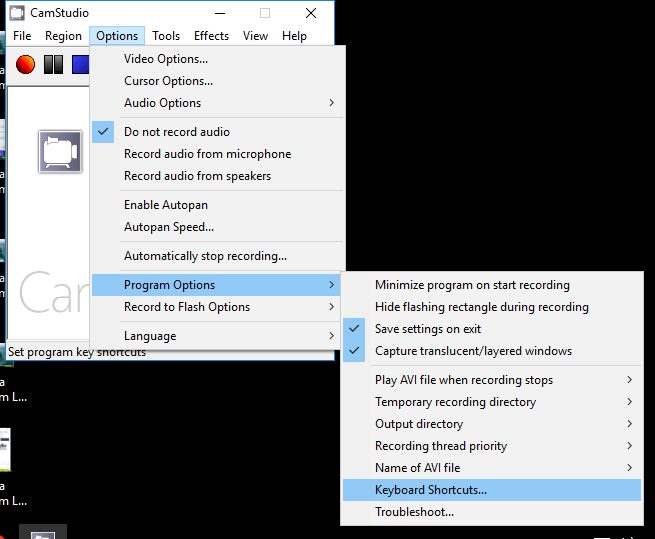
Mengatur Hotkeys CamStudio - Tentukan sendiri hotkeysnya atau gunakan hotkeys bawaan yang sudah diatur secara otomatis oleh software CamStudio
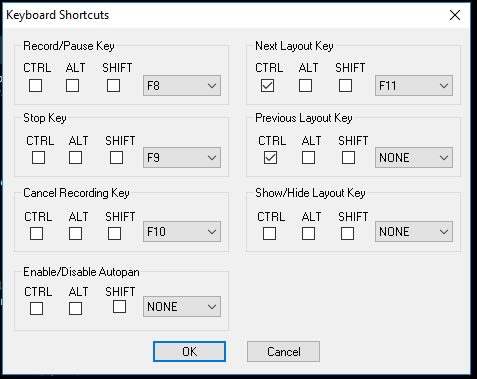
Hotkeys CamStudio - Jenis file rekaman , lokasi penyimpanan video rekaman hingga kualitas video rekaman dari CamStudio ini bisa kalian sesuaikan dengan kebutuhan kalian .
Itulah tadi 2 cara merekam layar PC , Komputer atau Laptop . Jika kalian sudah merekam dan mendapatkan video rekaman dari layar pc kalian , tentu kalian ingin mengedit video tersebut agar lebih sempurna . Pada artikel sebelumnya , NGELAG.com sudah memberikan daftar software yang bisa kalian gunakan untuk mengedit video hasil rekaman kalian , berikut ini artikelnya : 25 Software Edit Video PC